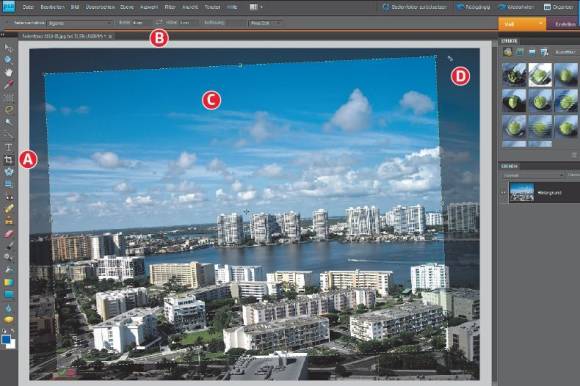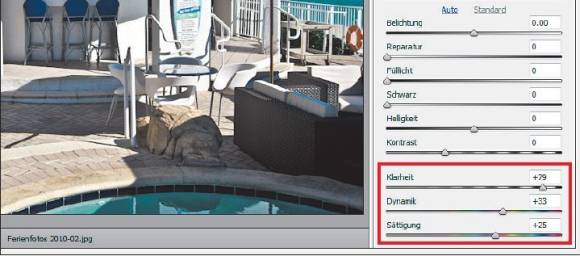Tipps & Tricks
24.11.2010, 08:56 Uhr
Workshop: Ihr schönstes Fotobuch (1/3)
Fotobücher werden immer beliebter. Damit sie auch nach Jahren noch Freude bereiten, sollten Sie einige Dinge beachten: Diese Serie besteht aus vielen Tipps und Tricks sowie aus einem Test von 9 Schweizer Anbietern.
Fotobücher werden immer günstiger, besser und raffinierter. Der Knackpunkt liegt heute vor allem bei der Bedienung der Fotobuch-Software. PCtipp hat neun grosse Schweizer Anbieter getestet. Zudem gibt es einige wichtige Tipps, die Sie beachten müssen, um ein gutes Fotoalbum gestalten zu können und: Die Bilder benötigen ein klein wenig Bearbeitung.
Das nötige Rüstzeug für ein perfektes Fotobuch bringen wir Ihnen in Form dieser dreiteiligen Serie näher. Heute starten wir mit 5 generellen Tipps für ein gutes Fotoalbum und damit, wie Sie optimale Bilder fürs Fotoalbum bekommen. Los gehts!
Das nötige Rüstzeug für ein perfektes Fotobuch bringen wir Ihnen in Form dieser dreiteiligen Serie näher. Heute starten wir mit 5 generellen Tipps für ein gutes Fotoalbum und damit, wie Sie optimale Bilder fürs Fotoalbum bekommen. Los gehts!
Weniger ist mehr
Weniger ist mehr
Die meisten Fotoalben möchte man herumzeigen. Achten Sie darauf, dass die Geduld des Betrachters nicht mit banalen Details und nichts sagenden Bildern überstrapaziert wird. Beschränken Sie sich bei der Fotoauswahl nur auf die besten und interessantesten Bilder; selbst in diesem Fall bleibt erfahrungsgemäss immer noch genügend Material übrig.
Zeit ignorieren
Zeit ignorieren
Wenn Sie die ganzen Ferien am selben Ort verbracht haben, wurden wahrscheinlich einige Restaurants, Märkte oder andere Motive zu verschiedenen Zeiten und Tagen fotografiert. Ignorieren Sie den zeitlichen Ablauf und fassen Sie die besten Fotos eines Motivs jeweils zusammen.
Die Grösse zählt
Die Grösse zählt
Bei einem besonders hübschen Schnappschuss sollten Sie nicht mit dem Platz geizen: Verwenden Sie dafür eine ganze Seite. Fast alle Fotobuchprogramme sind zudem in der Lage, ein Bild auf einer Doppelseite unterzubringen. Wenn die Auflösung und das Motiv es zulassen, sollten Sie auch von dieser Möglichkeit Gebrauch machen.
Näher am Geschehen
Näher am Geschehen
Bei Ferienfotos geht es häufig darum, möglichst viel von der besuchten Umgebung zu zeigen. Ausserdem gibt es Motive, bei denen eine Person oder eine Tätigkeit die Hauptrolle spielt. Gehen Sie bei solchen Gelegenheiten so nahe an das Motiv wie möglich. Alle Fotobuchprogramme bieten eine Funktion, um den Ausschnitt zu vergrössern; oder erledigen Sie das noch besser in Adobe Photoshop Elements. Auf Seite 7 erfahren Sie mehr dazu.
Geschichten erzählen
Geschichten erzählen
Ein Foto ist ein Foto ist ein Foto, aber drei nacheinander erzählen eine Geschichte. Wenn Sie für eine Seite Ihres Albums drei oder vier Fotos einplanen, überlegen Sie, ob Sie eine kleine Geschichte daraus machen können. Es geht nicht darum, den Preis für die beste Story zu gewinnen, sondern erklären Sie einfach eine spezielle Situation. In den drei Bildern oben sehen Sie eine solche Szene, die sich in weniger als fünf Sekunden abgespielt hat. Einzige Voraussetzung: Halten Sie den Auslöser gedrückt, damit Sie genügend Material für eine Geschichte haben.
Auf der nächsten Seite: So optimieren Sie Ihre Bilder für ein Fotoalbum
So optimieren Sie Ihre Bilder für ein Fotoalbum
Optimale Bilder fürs Fotoalbum
Einige Fotobuchprogramme bieten die Möglichkeit, an den Fotos kleine Verbesserungen vorzunehmen. Dazu gehört die Anpassung der Helligkeit, des Kontrasts oder das Korrigieren von roten Augen. Einige können ausserdem die Fotos automatisch im Labor optimieren. Diese Möglichkeiten sollten Sie aber nur als Notnagel verwenden – falls Sie keine Bildverarbeitungs-Software haben. Sie behalten die absolute Kontrolle über Ihre Fotos nur, wenn Sie diese vor dem Import in die Fotobuch-Software mit einer Bildbearbeitung wie Photoshop Elements optimieren. Wie das geht, erfahren Sie im Artikel «Kosmetik für Ferienfotos» im PCtipp 9/2010, ab S. 36. Den Artikel finden Sie auch unter Webcode pdf100936.
Folgend ein paar grundlegende Tipps
Schiefe Bilder
Schiefe Bilder
Das Drehen von Bildern ist in allen Fotobuchprogrammen unbefriedigend gelöst. In Adobes Photoshop Elements erledigen Sie das ganz einfach. Mehr dazu im nächsten Abschnitt.
Bildausschnitt
Von fast jedem Foto muss ein Stück abgeschnitten werden. Manchmal zwingt einem die Fotobuch-Software sogar dazu, weil die Rahmen ein Seitenverhältnis von 4:3 aufweisen, die Kamera aber im Seitenverhältnis 3:2 aufzeichnet. Genau wie das Drehen ist auch das Festlegen des Bildausschnitts in vielen Fotobuchprogrammen unbefriedigend. In Photoshop Elements sind solche Änderungen ein Leichtes. Das Drehen und Beschneiden lässt sich sogar in einem Arbeitsgang erledigen: Wählen Sie in der Werkzeugleiste das «Freistellungswerkzeug», Screen, Punkt A. Geben Sie das gewünschte Seitenverhältnis ein B (normalerweise 4:3), aber lassen Sie das Feld mit der Auflösung leer. So verhindern Sie, dass das Bild auch noch umgerechnet wird. Ziehen Sie ein Rechteck in der gewünschten Grösse auf Screen, Punkt C. Führen Sie nun den Mauszeiger an eine Ecke, bis er sich in einen gekrümmten Pfeil ändert Screen, Punkt D. Jetzt können Sie Ihren Ausschnitt drehen und an einer senkrechten oder waagrechten Kante ausrichten. Wenn Sie zufrieden sind, drücken Sie die Enter-Taste, um das Foto zu beschneiden.
Von fast jedem Foto muss ein Stück abgeschnitten werden. Manchmal zwingt einem die Fotobuch-Software sogar dazu, weil die Rahmen ein Seitenverhältnis von 4:3 aufweisen, die Kamera aber im Seitenverhältnis 3:2 aufzeichnet. Genau wie das Drehen ist auch das Festlegen des Bildausschnitts in vielen Fotobuchprogrammen unbefriedigend. In Photoshop Elements sind solche Änderungen ein Leichtes. Das Drehen und Beschneiden lässt sich sogar in einem Arbeitsgang erledigen: Wählen Sie in der Werkzeugleiste das «Freistellungswerkzeug», Screen, Punkt A. Geben Sie das gewünschte Seitenverhältnis ein B (normalerweise 4:3), aber lassen Sie das Feld mit der Auflösung leer. So verhindern Sie, dass das Bild auch noch umgerechnet wird. Ziehen Sie ein Rechteck in der gewünschten Grösse auf Screen, Punkt C. Führen Sie nun den Mauszeiger an eine Ecke, bis er sich in einen gekrümmten Pfeil ändert Screen, Punkt D. Jetzt können Sie Ihren Ausschnitt drehen und an einer senkrechten oder waagrechten Kante ausrichten. Wenn Sie zufrieden sind, drücken Sie die Enter-Taste, um das Foto zu beschneiden.
Knallige Farben gefällig? Mehr dazu auf der nächsten Seite
Knallige Farben Bei jedem Fotobuchanbieter werden ...
Knallige Farben
Bei jedem Fotobuchanbieter werden die Farben ein wenig anders dargestellt, was Farbkorrekturen nicht gerade leichter macht. Werden die Fotos für den Druck konvertiert, verlieren die Farben an Leuchtkraft und wirken teilweise sogar fahl. Sorgen Sie deshalb dafür, dass die Farben der Bilder fast schon ein wenig übersteigert wirken. Am einfachsten realisieren Sie das im «Camera RAW»-Modul von Photoshop Elements, in dem Sie die Regler für «Klarheit», «Dynamik» und «Sättigung» entsprechend nach rechts ziehen (siehe Artikel).
Wenn Sie Bilder für ein Fotobuch optimieren, sollten Sie immer mit Kopien Ihrer Fotos arbeiten – denn was auf Papier noch gut aussieht, wirkt auf dem Bildschirm überkandidelt. Nachdem Sie das Fotobuch erhalten haben, können Sie die aufgepeppten Kopien umgehend löschen.
Bei jedem Fotobuchanbieter werden die Farben ein wenig anders dargestellt, was Farbkorrekturen nicht gerade leichter macht. Werden die Fotos für den Druck konvertiert, verlieren die Farben an Leuchtkraft und wirken teilweise sogar fahl. Sorgen Sie deshalb dafür, dass die Farben der Bilder fast schon ein wenig übersteigert wirken. Am einfachsten realisieren Sie das im «Camera RAW»-Modul von Photoshop Elements, in dem Sie die Regler für «Klarheit», «Dynamik» und «Sättigung» entsprechend nach rechts ziehen (siehe Artikel).
Wenn Sie Bilder für ein Fotobuch optimieren, sollten Sie immer mit Kopien Ihrer Fotos arbeiten – denn was auf Papier noch gut aussieht, wirkt auf dem Bildschirm überkandidelt. Nachdem Sie das Fotobuch erhalten haben, können Sie die aufgepeppten Kopien umgehend löschen.
Im nächsten Teil unserer Serie (erscheint morgen, 25. 11.) starten wir mit dem Test der grössten Fotobuchanbieter.
Kommentare
Es sind keine Kommentare vorhanden.